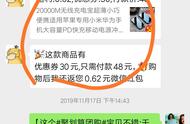不知道大家有没有发现,在使用电脑观看网课时,经常需要录制电脑屏幕内容。其实电脑的PTT演示文稿是可以录制电脑屏幕的,有的小伙伴就会疑惑PPT如何录屏?本文将分享3种录制PPT的教程方法,有需要的小伙伴可以一起往下看看。

由于线上网课的流行,大部分老师都是通过PPT演示文稿来授课;为了不错过老师的授课内容,可以使用PPT屏幕录制来录制网课内容;那怎么用ppt录屏,具体的录屏操作方法如下:
第一步:在电脑任意打开PPT演示文稿,选择“插入”功能选项,并在“插入”工具栏右侧选择“屏幕录制”;

第二步:接着来到“屏幕录制”界面上有录制、选择区域、音频、录制指南等选项;需要先点击“选择区域”选择出需要录制画面大小,再点击“录制”按钮,才可以录制视频;

第三步:ppt录屏怎么结束,可以使用快捷方式Windows+Shift+Q停止录制

若您是教师有录制PPT教学内容的需求,可以选择使用PPT的“幻灯片放映”来录制屏幕视频,来实现真人出镜录制效果(即画中画模式);那PPT录屏怎么弄?下面就由小编给大家介绍具体的操作方法;
第一步:ppt放映如何录屏,打开您要录制的课件PPT演示文稿,并在菜单栏上点击“幻灯片放映”;在“幻灯片放映”工具栏上点击“录制”下方三角形,并选择“从头开始”录制;

第二步:进入到“幻灯片放映”录制界面后,可以点击“下一页”按钮来录制课件;

第三步:ppt录屏后文件在哪里,可以将录制完成的视频“另存为”到指定存储位置;

有没有一款软件可以将上述两个PPT录屏功能结合在一起呢?当然有啦,数据蛙录屏软件就可以实现;数据蛙录屏软件可以用于教学录制、网课录制、在线直播等不同的场景,支持声画同步视频录制、摄像头录制等,并且支持添加文字、添加画笔、视频初剪辑等后期功能。如何录制电脑PPT?数据蛙录屏软件,录制PPT讲课视频详细教程如下:
第一步:在数据蛙官网下载的软件,建议存放在D盘;

第二步:数据蛙录屏软件的主界面共有“视频录制”、“音频录制”以及“游戏录制”等基础录制模式;录制视频课程可以使用“视频录制”模式;
备注:如果您下次还想使用该录制模式,可以在“启动后切换到上次录制模式”打勾即可;

第三步:ppt如何一边录屏一边录脸,进入到“视频录制”模式如果您录制课件的需求,可以开启摄像头以及麦克风声音;如果您这是想录制线上网课,可以关闭摄像头以及麦克风;然后点击“REC”开始录制视频;
备注:“视频录制”模式一般模式全屏录制;

第四步:在录制PPT过程中,如果遇到重点知识,可以使用添加文字、编号、放大镜等功能来突出重点;

第五步:ppt录屏怎么结束,可以使用数据录屏软件自带的快捷方式“Ctrl+Alt+R”结束录制;点击“完成”即可成功保存视频。

第六步:点击“完成”后,会自动跳转出“历史记录”;可以在“历史记录”上选择“高级剪辑”、“压缩”、“合并”、“转换”等媒体工具;

以上就是本文给大家分享的3种录制PPT教程的全部内容啦。关于PPT如何录屏这个问题,建议大家去使用数据蛙录屏软件。数据蛙录屏软件,不仅不限制录制时长,还可以提前设置录制计划任务;您可以提前设置在几年几月几日,几时几分几秒开始录制视频无须担心会错过网课时间。
,